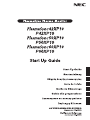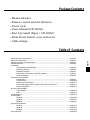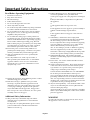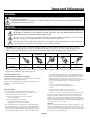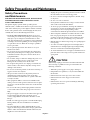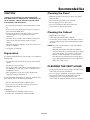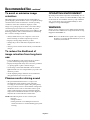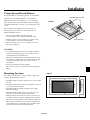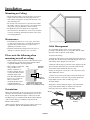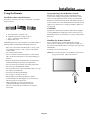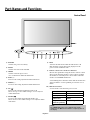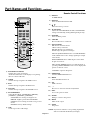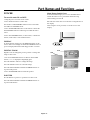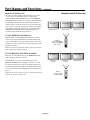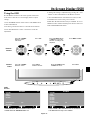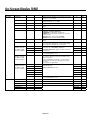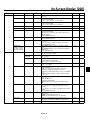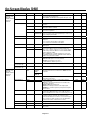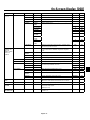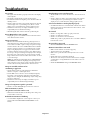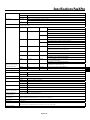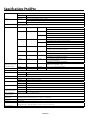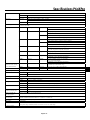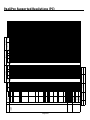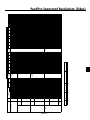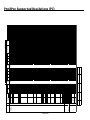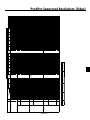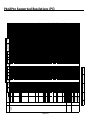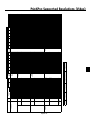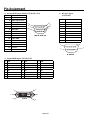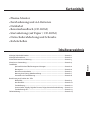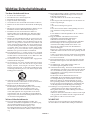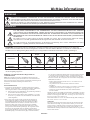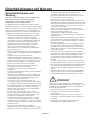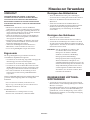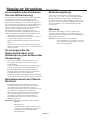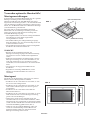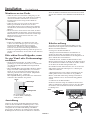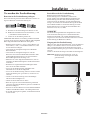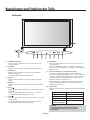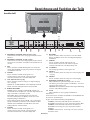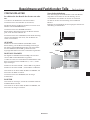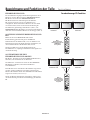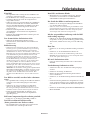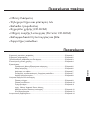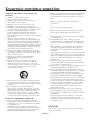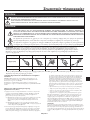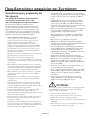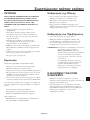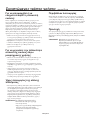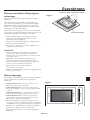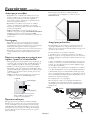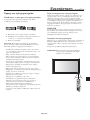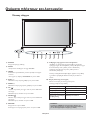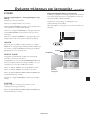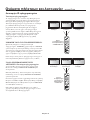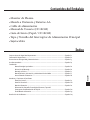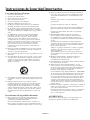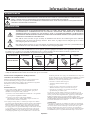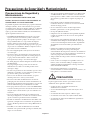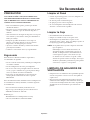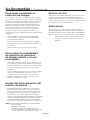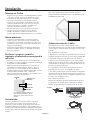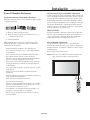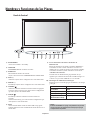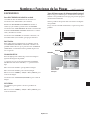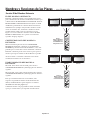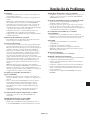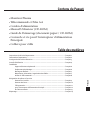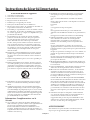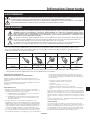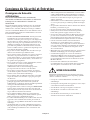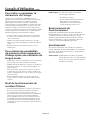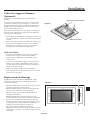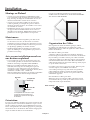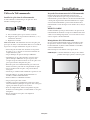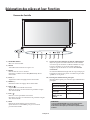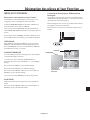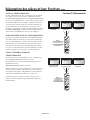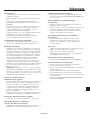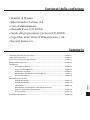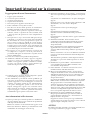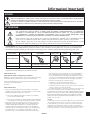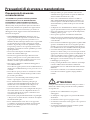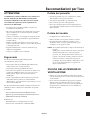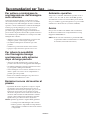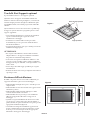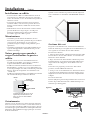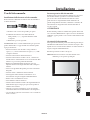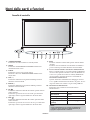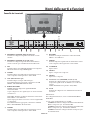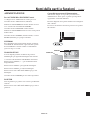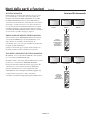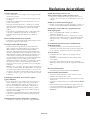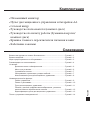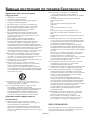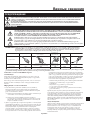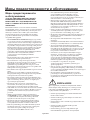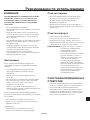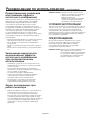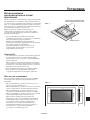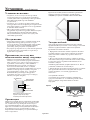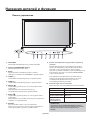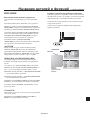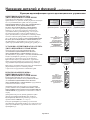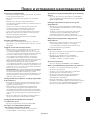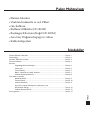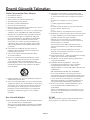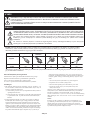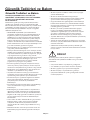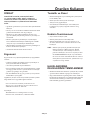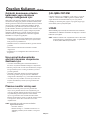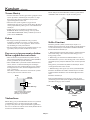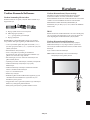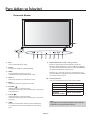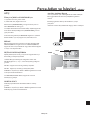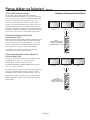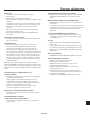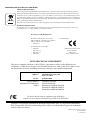NEC PlasmaSync® 42XP10 Bedienungsanleitung
- Kategorie
- Plasmafernseher
- Typ
- Bedienungsanleitung
Dieses Handbuch eignet sich auch für
Seite wird geladen ...
Seite wird geladen ...
Seite wird geladen ...
Seite wird geladen ...
Seite wird geladen ...
Seite wird geladen ...
Seite wird geladen ...
Seite wird geladen ...
Seite wird geladen ...
Seite wird geladen ...
Seite wird geladen ...
Seite wird geladen ...
Seite wird geladen ...
Seite wird geladen ...
Seite wird geladen ...
Seite wird geladen ...
Seite wird geladen ...
Seite wird geladen ...
Seite wird geladen ...
Seite wird geladen ...
Seite wird geladen ...
Seite wird geladen ...
Seite wird geladen ...
Seite wird geladen ...
Seite wird geladen ...
Seite wird geladen ...
Seite wird geladen ...
Seite wird geladen ...
Seite wird geladen ...
Seite wird geladen ...

English-29
Pin Assignment
1) Analog RGB Input (Mini D-SUB 15P) VGA
Pin No. Name
1 Video Signal Red
2 Video Signal Green
3 Video Signal Blue
4 GND
5 DDC-GND
6 Red-GND
7 Green-GND
8 Blue-GND
9 +5V (DDC)
10 SYNC-GND
11 GND
12 DDC-SDA
13 H-SYNC
14 V-SYNC
15 DDC-SCL
2) Digital RGB Input (DVI-D) DVI
1 TX2- 9 TX1- 17 TX0-
2 TX2+ 10 TX1+ 18 TX0+
3 Shield (TX2/TX4) 11 Shield (TX1/TX3) 19 Shield (TXP/TX5)
4NC 12NC 20NC
5NC 13NC 21NC
6 DDC-Serial Clock 14 +5 power 22 Shield (TXC)
7 DDC-Serial Data 15 Ground (+5V) 23 TXC+
8 NC 16 Hot Plug Detect 24 TXC-
1
6
11
15
10
5
1
9
17
8
16
24
3) RS-232C Input
(D-SUB 9P)
Pin No. Name
1 Connected to 7 & 8
2 RXD
3 TXD
4 Connected to 6
5 GND
6 Connected to 4
7 Connected to 1 & 8
8 Connected to 1 & 7
9NC
5
9
6
1
D-SUB 9P
DVI-D
Mini D-SUB 15P

Kartoninhalt
Plasma-Monitor
Fernbedienung und AA-Batterien
Netzkabel
Benutzerhandbuch (CD-ROM)
Startanleitung (auf Papier / CD-ROM)
Netzschalterabdeckung und Schraube
Kabelschellen
•
•
•
•
•
•
•
Wichtige Sicherheitshinweise ...................................................................................................... Deutsch-1
Wichtige Informationen ................................................................................................................ Deutsch-2
Sicherheitshinweise und Wartung ............................................................................................... Deutsch-3
Hinweise zur Verwendung ............................................................................................................. Deutsch-4
Installation
Optionale Monitorfüße/Montagevorrichtungen ......................................................
Deutsch-6
Montageort .......................................................................................................................
Deutsch-6
Montieren an eine Decke ...............................................................................................
Deutsch-7
Wartung, Ausrichtung, Kabelverwaltung ...................................................................
Deutsch-7
Verwenden der Fernbedienung ....................................................................................
Deutsch-8
Bezeichnung und Funktion der Teile
Bedienfeld .........................................................................................................................
Deutsch-9
Anschlussfeld ....................................................................................................................
Deutsch-10
Fernbedienung .................................................................................................................
Deutsch-11
Stromschalter, Display, Digitales Zoomen, Zeiger, Netzschalterabdeckung .....
Deutsch-12
Fernbedienungs-ID ..........................................................................................................
Deutsch-13
Fehlerbehebung ............................................................................................................................... Deutsch-14
Inhaltsverzeichnis
Deutsch

Deutsch-1
Vor dem Gerätebetrieb lesen.
1. Lesen Sie diese Anweisungen.
2. Bewahren Sie diese Anweisungen auf.
3. Beachten Sie alle Warnungen.
4. Folgen Sie allen Anweisungen.
5. Verwenden Sie das Gerät nicht in der Nähe von Wasser.
6. Führen Sie nur mit einem trockenen Tuch die Reinigung
aus.
7. Blockieren Sie keine Lüungsönungen. Führen Sie die
Installation nach den Herstelleranweisungen aus.
8. Installieren Sie das Gerät nicht in der Nähe von
Wärmequellen wie z.B. Heizkörpern, Wärmespeicher,
Öfen oder anderen wärmeerzeugenden Geräten (inkl.
Verstärker).
9. Machen Sie die Sicherheitsabsicht des polarisierten oder
geerdeten Steckers nicht zunichte. Ein polarisierter
Stecker hat zwei Zinken, wobei ein Zinken breiter als der
andere ist. Ein geerdeter Stecker hat zwei Zinken und
einen dritten Erdungszinken. Der breite Zinken bzw.
der dritte Erdungszinken wird aus Sicherheitsgründen
verwendet. Falls der beigelegte Stecker nicht in Ihre
Steckdose passt, lassen Sie bitte einen qualifizierten
Elektriker eine passende Steckdose installieren.
10. Das Netzkabel muss so verlegt werden, dass niemand
auf das Kabel treten kann und der Stecker, eventuell die
Steckdosenleiste und der Punkt, wo das Kabel aus dem
Gerät geführt wird, nicht gequetscht wird.
11. Verwenden Sie nur die vom Hersteller angegebenen
Zubehörteile/Zusatzgeräte.
12. Verwenden Sie nur einen den Herstelleranweisungen
entsprechenden oder mit dem Gerät angebotenen
Wagen, Ständer, Stativ, Regal oder Tisch. Wenn ein
Wagen verwendet wird, ist Vorsicht beim Bewegen der
Gerät-Wagen-Einheit geboten, um Verletzungen durch
Umkippen zu vermeiden.
13. Ziehen Sie das Netzkabel aus der Steckdose heraus,
wenn ein Gewitter vorhersehbar ist oder das Gerät über
längere Zeit nicht verwendet wird.
14. Überlassen Sie die Reparatur qualiziertem
Kundendienstpersonal. Eine Reparatur ist notwendig,
wenn das Gerät irgendwie beschädigt wurde, wie
z.B. das Netzkabel- oder der Netzstecker beschädigt
wurde, Flüssigkeiten oder Gegenstände in das Gerät
eingedrungen sind, das Gerät Regen oder Feuchtigkeit
ausgesetzt war, das Gerät nicht richtig funktioniert oder
das Gerät heruntergefallen ist.
Weitere Sicherheitshinweise
15. Dieses Produkt enthält möglicherweise Blei. Aus
Gründen der Umweltverträglichkeit ist die Entsorgung
dieser Stoe möglicherweise vorgeschrieben.
Wenden Sie sich bitte für Entsorgungs- oder
Recyclinginformationen an Ihre zuständigen Behörden
oder die Electronic Industries Alliance unter www.eiae
org.
16.
Reparaturbedürige Schäden - Nehmen Sie Kontakt
mit qualiziertem Kundendienstpersonal auf, wenn
Folgendes eingetreten ist:
A. Das Netzkabel oder der Stecker ist beschädigt;
oder
B. Ein Gegenstand oder Flüssigkeit ist in das Innere des
Gerätes eingedrungen;
oder
C. Das Gerät war Regen ausgesetzt;
oder
D. Das Gerät arbeitet nicht ordnungsmäßig oder weist
eine deutliche Leistungsänderung auf;
oder
E. Der Monitor ist heruntergefallen oder das Gehäuse
ist beschädigt.
17. Kippen/Stabilität - Alle Monitore müssen die
empfohlenen internationalen allgemeinen
Sicherheitsstandards für die Kipp- und
Stabilitätseigenschaen des Gehäusedesigns einhalten.
Beeinträchtigen Sie diese Designstandards durch
Anwenden übermäßiger Kra an der Front- oder
Oberseite des Gehäuses nicht. Das Produkt kann
dadurch umkippen.
Bringen Sie sich und ihre Kinder nicht in Gefahr und
stellen kein elektronisches Gerät oder Spielzeug auf das
Produkt.
Solche Gegenstände können plötzlich herunterfallen
und dadurch Geräteschäden oder Verletzungen an
Personen verursachen.
18.
Wand-/Deckenmontage - Das Gerät darf nur nach den
Herstelleranweisungen an eine Wand/Decke montiert
werden.
19. Stromleitungen - Eine Außenantenne sollte von
Stromleitungen ferngehalten werden.
20.
Außenantennenerdung - Wenn eine Außenantenne mit
dem Empfänger verbunden wird, achten Sie bitte darauf,
dass das Antennensystem geerdet wird, um das Gerät
einigermaßen vor Spannungsstößen und statischer
Auadung zu schützen.
Im Abschnitt 810 des Nation Electrical Code,
ANSI/NFPA, Nr.70-1984 nden Sie Informationen
zur richtigen Erdung des Antennenmasts und der
Halterung, Erdung des Zuleitungskabels zu einem
Überspannungsableiter, Größe der Erdungsleitungen,
Position des Überspannungsableiters, Verbindung mit
der Erdungselektrode und Erdungsanforderungen.
21.
Eindringen von Gegenständen oder Flüssigkeiten
- Achten Sie darauf, dass keine Gegenstände oder
Flüssigkeiten durch die Gehäuseönungen ins Innere
des Gerätes eindringen.
Achten Sie darauf, dass kein Wasser auf das Gerät trop
oder gespritzt wird. Stellen Sie keine Gegenstände mit
Flüssigkeit wie z.B. Vasen auf das Gerät.
WARNUNG
Setzen Sie das Gerät weder Regen noch Feuchtigkeit aus,
um einen Brand oder elektrischen Schlag zu vermeiden.
Wichtige Sicherheitshinweise

Deutsch-2
WARNUNG
SETZEN SIE DAS PRODUKT WEDER REGEN NOCH FEUCHTIGKEIT AUS, UM EINEN BRAND ODER ELEKTRISCHEN
SCHLAG ZU VERMEIDEN. VERWENDEN SIE DEN POLARISIERTEN STECKER DES GERÄTES NICHT MIT EINEM
VERLÄNGERUNGSKABEL ODER SONSTIGEN STECKDOSENLEISTEN ZUSAMMEN, ES SEI DENN, DASS SICH DIE ZINKEN
DES STECKERS VOLLSTÄNDIG IN SOLCH EINE STECKDOSE EINSTECKEN LASSEN.
ÖFFNEN SIE NICHT DAS GERÄTEGEHÄUSE. ES GIBT HOCHSPANNUNGSKOMPONENTEN INNERHALB DES GERÄTES.
ÜBERLASSEN SIE DIE REPARATUR EINEM QUALIFIZIERTEN FACHMANN.
VORSICHT
VORSICHT: STELLEN SIE SICHER, DASS DAS NETZKABEL NICHT MIT EINER NETZSTECKDOSE VERBUNDEN
IST; UM EINEN STROMSCHLAG ZU VERMEINDEN. UM DIE STROMVERSORGUNG DES GERÄTES
VOLLSTÄNDIG ZU UNTERBRECHEN, ZIEHEN SIE BITTE DAS NETZKABEL VON DER NETZSTECKDOSE
HERAUS. ENTFERNEN SIE NICHT DIE ABDECKUNGEN. ES BEFINDEN SICH KEINE VOM ANWENDER ZU
REPARIERENDE TEILE IM INNENBEREICH. ÜBERLASSEN SIE DIE REPARATUR EINEM QUALIFIZIERTEN
FACHMANN.
Das Symbol warnt vor nicht isolierter Spannung innerhalb des Gerätes. Diese Spannung kann elektrische Schläge
verursachen. Es ist deshalb gefährlich Kontakt mit irgendeinem Teil innerhalb des Gerätes zu haben.
Das Symbol macht Sie auf wichtige Hinweise zur Bedienung und Wartung dieses Gerätes aufmerksam. Sie sollten
diese Hinweise sorgfältig durchlesen, um Probleme zu vermeiden.
Wichtige Informationen
Erklärung von dem kanadischen Department of
Communications
DOC: Dieses Digitalgerät der Klasse B erfüllt alle Anforderungen der
kanadischen Bestimmungen für die Interferenzen verursachenden Geräte.
C-UL: Das Gerät trägt das C-UL-Zeichen und erfüllt die Anforderungen der
kanadischen Sicherheitsbestimmungen CAN/CSA C22.2
Nr. 60950-1.
FCC-Informationen
1. Verwenden Sie die mitgelieferten spezischen Kabel mit dem P426Y0
(P42XP10), P506Y1 (P50XP10), - oder P606Y2 (P60XP10)-Farbmonitor,
um Störungen im Radio- und Fernsehempfang zu vermeiden.
(1) Bitte verwenden Sie das mitgelieferte oder gleichwertige Netzkabel,
um die FCC-Konformität zu gewähren.
(2) Bitte verwenden Sie abgeschirmte Videosignalkabel, 15-pol. mini-
D-Sub auf 15-pol. mini-D-Sub, mit Ferritkernen an beiden Enden
(nicht mitgeliefert).
2. Dieses Gerät wurde geprü und hat sich als mit den Grenzwerten
für ein Digitalgerät der Klasse B gemäß Teil 15 der Bestimmungen
der amerikanischen Bundesbehörde für das Fernmeldewesen FCC
(Federal Communications Commission) konform erwiesen. Diese
Grenzwerte stellen einen angemessenen Schutz gegen schädliche
Funkstörungen innerhalb von Wohngebäuden sicher. Dieses Gerät
erzeugt und verwendet Hochfrequenzenergie, die ausgestrahlt werden
kann und bei unsachgemäßer, nicht der Anleitung des Herstellers
entsprechender Installation und Verwendung schädliche Störungen des
Rundfunkempfangs verursachen kann. Es gibt jedoch keine Garantie,
dass bei einer bestimmten Installation keine Störungen aureten. Kommt
es durch das Gerät zu Störungen im Radio- oder Fernsehempfang, was
sich durch Ein- und Ausschalten des Geräts überprüfen lässt, sollte der
Benutzer versuchen, die Störung durch eine oder mehrere der folgenden
Maßnahmen zu beheben:
Richten Sie Ihre Empfangsantenne neu aus, oder stellen Sie sie an
einem anderen Ort auf.
Vergrößern Sie den Abstand zwischen dem Gerät und dem
Empfänger.
Schließen Sie das Gerät an eine Steckdose an, die nicht von demselben
Stromkreis wie die Steckdose des Empfängers versorgt wird.
Wenden Sie sich an den Händler oder einen erfahrenen Radio-/
Fernsehtechniker.
Wenden Sie sich für weitere Hilfe gegebenenfalls an den Händler oder einen
erfahrenen Radio-/Fernsehtechniker. Das von der Federal Communications
Commission herausgegebene He “How To Identify and Resolve Radio/TV
Interference Problems” kann hilfreich sein.
Dieses He erhalten Sie vom U.S. Government Printing Oce, Washington,
D.C., 20402, Stock No. 004-000-00345-4.
WARNUNG
Das Gerät ist mit einem geerdeten dreipoligen Stecker, einem Stecker mit
einem dritten Pol (Erdung), ausgestattet. Dieser Stecker passt nur in eine
geerdete Steckdose. Falls Ihre Steckdose nicht für den dreipoligen Stecker
geeignet ist, dann lassen Sie bitte eine passende geerdete Steckdose von
einem Elektriker anbringen. Machen Sie die Sicherheitsabsicht des geerdeten
Steckers nicht zunichte.
•
•
•
•
VORSICHT: Verwenden Sie bitte das dem Monitor beigelegte Netzkabel entsprechend der Beschreibung in der folgenden
Tabelle. Ist kein Netzkabel mit dem Gerät mitgeliefert, wenden Sie sich bitte an Ihren Händler. Verwenden Sie auf alle Fälle ein
Netzkabel, das zur Netzspannung Ihrer Steckdose passt und gemäß den Sicherheitsnormen Ihres Landes genehmigt ist.
Steckertyp Nordamerika
Kontinental-
Europa
U.K. Chinesisch Japanisch
Steckerform
Land
Spannung
USA/Kanada U.K. China JapanEU (ohne U.K.)
120* 230 220 100230
*Wenn Sie den PlasmaSync-Monitor mit einer 125-240VAC Stromquelle betreiben, verwenden Sie bitte das Netzkabel, das für
die Stromquelle geeignet ist.

Deutsch-3
Sicherheitshinweise und Wartung
Sicherheitshinweise und
Wartung
UM DIE OPTIMALE LEISTUNG ZU ERHALTEN,
BEACHTEN SIE BITTE DIE FOLGENDEN
HINWEISE, WENN SIE DEN MONITOR
EINRICHTEN UND VERWENDEN:
Der Bildschirm des Plasma-Monitors besteht aus feinen
Bildelementen (Zellen), von denen über 99,99 Prozent aktive
Zellen sind. Es kann passieren, dass manche Zellen gar nicht
leuchten oder dauernd leuchten. Lesen und beachten Sie
die folgenden Anweisungen, um einen sicheren Betrieb zu
gewährleisten und Schäden an dem Gerät zu vermeiden.
ÖFFNEN SIE DEN MONITOR NICHT. Es benden
sich keine vom Anwender zu reparierende Teile
innerhalb des Gerätes. Das Önen oder Entfernen des
Gerätegehäuses setzt Sie gefährlicher Hochspannung
und anderen Gefahren aus. Der Hersteller haet
für keine Verletzungen oder Schäden, wenn nicht
qualizierte Personen versucht haben das Gerät
zu reparieren oder die hintere Abdeckung zu
önen. Überlassen Sie die Reparatur qualiziertem
Kundendienstpersonal.
Schütten Sie keine Flüssigkeiten auf das Gerätegehäuse,
und verwenden Sie den Monitor nicht in der Nähe von
Wasser.
Stecken Sie keine Gegenstände durch die
Gehäuseschlitze in das Geräteinnere ein. Sie können
dadurch mit gefährlicher Hochspannung in Berührung
kommen. Dies kann Schäden verursachen oder sogar
tödlich sein. Es ist möglich, dass Sie hierdurch einen
Brand oder Ausfall des Gerätes verursachen.
Biegen und quetschen Sie das Netzkabel nicht und
beschädigen es auch nicht anderweitig.
Legen Sie keine schweren Gegenstände auf das
Netzkabel.
Schäden an dem Netzkabel können einen Stromschlag
oder Brand verursachen.
Stellen Sie das Produkt nicht auf einen schrägen oder
unstabilen Wagen, Ständer, Tisch. Das Produkt kann
herunterfallen und ernsthae Verletzungen sowie
Schäden am Produkt verursachen.
Verwenden Sie das Gerät nicht in einem sich
bewegenden Fahrzeug. Das Gerät kann herunterfallen
oder umkippen und dadurch Verletzungen verursachen.
Der Netzkabelanschluss ist die Hauptvorrichtung zum
Trennen des System von der Stromversorgung. Der
Monitor sollte in der Nähe einer leicht zugänglichen
Steckdose installiert werden.
Das Gerät muss an eine Netzsteckdose, die eine
Erdungsschutzverbindung hat, angeschlossen werden.
Stellen Sie keine Gegenstände auf den Monitor, und
verwenden Sie den Monitor nicht im Freien.
Verwenden Sie den polarisierten Stecker des Gerätes
nicht mit einem Verlängerungskabel oder sonstigen
Steckdosenleisten zusammen, es sei denn, dass sich die
Zinken des Steckers vollständig in solch eine Steckdose
einstecken lassen.
Das verwendete Netzkabel muss gemäß den
Sicherheitsnormen Ihres Landes genehmigt sein. (Typ
H05VV-F 3G 1mm
2
sollte in Europa verwendet werden.)
•
•
•
•
•
•
•
•
•
•
In dem Vereinigten Königreich (UK) hat ein BS-
genehmigtes Netzkabel mit einem entsprechend
geformten Stecker eine schwarze Sicherung (13 A) für
die Verwendung mit diesem Monitor.
Betreiben Sie das Gerät nur mit einer
Netzstromversorgung, deren Wert 100 V bis 240 V, 50
Hz/60 Hz beträgt. Ein kontinuierlicher Betrieb mit einer
Netzspannung außerhalb des Bereichs von 100 V bis 240
V AC verkürzt die Lebensdauer des Gerätes und kann
einen Brand verursachen.
Ziehen Sie das Netzkabel aus der Steckdose heraus,
wenn ein Gewitter vorhersehbar ist oder das Gerät über
längere Zeit nicht verwendet wird.
Verwenden Sie den Monitor nicht bei hohen
Temperaturen oder an einem feuchten, staubigen oder
auch öligen Ort.
Bedecken Sie nicht die Lüungsönungen des Monitors.
Verwenden Sie einen Staubsauger mit einem weichen
Bürstenaufsatz, um die Lüungsönungen des Plasma-
Monitors zu reinigen.
Die Lüungsönungen müssen regelmäßig monatlich
gereinigt werden, um eine ausreichende Belüung zu
gewährleisten. Je nach der Umgebung, in der sich der
Plasma-Monitor bendet, ist eine häugere Reinigung
eventuell notwendig.
Stellen Sie sicher, dass die Belüung um den Monitor
ausreichend ist, damit die Wärme richtig zerstreut wird.
Blockieren Sie nicht die Lüungsönungen. Stellen
Sie den Monitor nicht in die Nähe einer Heizung oder
sonstiger Wärmequellen. Stellen Sie nichts auf den
Monitor.
Vorsicht ist beim Transport geboten. Bewahren Sie das
Verpackungsmaterial für einen späteren Transport auf.
Wie bei jedem auf Leuchtsto basierenden Anzeigegerät
(wie z.B. Kathodenstrahlröhrenmonitor) nimmt die
Lichtausbeute eines Plasma-Bildschirms im Laufe der
Zeit ab.
Um eine Sulfurierung zu vermeiden, raten wir Ihnen
dringend davon ab, das Gerät in einen Umkleideraum
eines öentlichen Bades oder Quellenbades zu stellen.
VORSICHT
Sollte einer der folgend aufgelisteten Punkte aureten,
dann ziehen Sie bitte den Netzstecker des Monitors aus der
Steckdose heraus und nehmen mit einem qualizierten
Kundendienst Kontakt auf:
Das Netzkabel oder der Stecker ist beschädigt.
Flüssigkeit oder Gegenstände sind in das Gerät
eingedrungen.
Der Monitor wurde Regen oder Wasser ausgesetzt.
Der Monitor ist heruntergefallen oder das Gehäuse ist
beschädigt.
Der Monitor arbeitet nicht richtig, obwohl die
Bedienungsanweisungen befolgt werden.
•
•
•
•
•
•
•
•
•
•
•
•
•
•
•
•

Deutsch-4
VORSICHT
DIE ERMÜDUNG DER AUGEN, SCHULTERN
UND DES NACKENS KANN DURCH RICHTIGES
AUFSTELLEN UND ANPASSEN DES MONITORS
REDUZIERT WERDEN. BEACHTEN SIE BITTE DIE
FOLGENDEN HINWEISE, WENN SIE DEN MONITOR
EINRICHTEN:
Erlauben Sie dem Monitor sich für 20 Minuten
aufzuwärmen, um eine optimale Leistung zu erhalten.
Entspannen Sie Ihre Augen regelmäßig, indem Sie die
Augen auf einen mindestens 150 cm (5 Fuß) entfernten
Gegenstand richten. Blinzeln Sie öers.
Stellen Sie den Monitor in einem geraden Winkel zu
Fenstern und anderen Lichtquellen, um ein Blenden
und Spiegeln zu minimieren.
Reinigen Sie die Oberäche des Monitors mit einem
weichen, fusselfreien Stouch. Verwenden Sie kein
Reinigungsmittel inkl. Glasreiniger.
Ändern Sie die Helligkeit und den Kontrast des
Bildschirms, um die Lesbarkeit zu verbessern.
Lassen Sie regelmäßig Ihre Augen untersuchen.
Ergonomie
Um die größtmöglichen ergonomischen Vorteile zu
verwirklichen, empfehlen wir Folgendes:
Verwenden Sie die werkseitig eingestellte Anzeigegröße
und Anzeigeposition für Standardsignale.
Verwenden Sie die werkseitig eingestellte Farbe.
Verwenden Sie die Grundfarbe Blau nicht auf einem
dunklen Hintergrund. Die Augen werden dabei sehr
angestrengt, weil der Kontrast nicht ausreichend ist.
Das Gerät ist nicht für die Verwendung an einer
Videoanzeige-Arbeitsstation gemäß BildscharbV
vorgesehen.
Weitere ausführliche Informationen zum Einrichten einer
gesunden Arbeitsumgebung nden Sie im folgenden
Dokument:
American National Standard for Human Factors
Engineering of Visual Display Terminal Workstations
ANSI-HFS Standard No. 100-1988
Veröentlicht vom:
e Human Factors and Ergonomics Society
P.O. Box 1369, Santa Monica, California 90406.
•
•
•
•
•
•
•
•
•
•
Reinigen des Bildschirms
Wenn der Bildschirm staubig oder schmutzig ist,
wischen Sie ihn vorsichtig mit einem weichen Tuch ab.
Reiben Sie den Bildschirm nicht mit einem rauen
Material ab.
Üben Sie keinen Druck auf den Bildschirm aus.
Verwenden Sie kein Büroautomatenreinigungsmittel.
Ein Büroautomatenreinigungsmittel kann eine
Verschlechterung oder Verfärbung der Oberäche
verursachen.
Reinigen des Gehäuses
Trennen Sie das Gerät vom Netz.
Wischen Sie mit einem weichen Tuch das Gehäuse.
Verwenden Sie zum Reinigen des Gehäuses ein Tuch,
das mit einem neutralen Reinigungsmittel und Wasser
angefeuchtet ist. Wischen Sie das Gehäuse anschließend
mit einem trockenen Tuch.
HINWEIS: Auf der Oberäche des Gehäuses sind
verschiedene Kunststoe verwendet.
Reinigen Sie das Gehäuse NICHT
mit Benzol, Verdünner, alkalihaltige
Reinigungsmittel, alkoholhaltige
Reinigungsmittel, Glasreinigungsmittel,
Wachs, Poliermittel, Seifenpulver oder
Schädlingsbekämpfungsmittel. Lassen Sie das
Gehäuse nicht für lange Zeit mit Gummi oder
Vinyl in Berührung kommen. Diese Arten
von Flüssigkeiten und Materialien können
dazu führen, dass die Farbe verblasst, Risse
bekommt oder abblättert.
REINIGEN DER LÜFTUNG-
SÖFFNUNGEN
Verwenden Sie einen Staubsauger mit einem weichen
Bürstenaufsatz, um die Lüungsönungen des Plasma-
Monitors zu reinigen.
Die Lüungsönungen müssen regelmäßig monatlich
gereinigt werden, um eine ausreichende Belüung zu
gewährleisten. Je nach der Umgebung, in der sich der
Plasma-Monitor bendet, ist eine häugere Reinigung
eventuell notwendig.
•
•
•
•
•
•
•
•
•
Hinweise zur Verwendung

Deutsch-5
So vermeiden oder minimieren
Sie eine Bildverharrung:
Wie bei jedem auf Leuchtsto basierenden Anzeigegeräten
und allen anderen Gasplasma-Anzeigegeräten sind
Plasma-Monitore unter bestimmen Umständen für eine
Bildverharrung anfällig. Gewisse Betriebsbedingungen wie
z.B. das ununterbrochene Anzeigen eines gleichbleibenden
Bildes für längere Zeit können zu einer Bildverharrung
führen, wenn keine angemessenen Vorsichtsmaßnahmen
ergrien wurden. Um Ihre Investition in diesen
Plasma-Monitor zu schützen, befolgen Sie bitte die
nachstehenden Richtlinien und Empfehlungen, damit die
Wahrscheinlichkeit einer Bildverharrung minimiert wird:
Aktivieren und verwenden Sie immer die
Bildschirmschonerfunktion des Computers, wenn eine
Computereingabequelle verwendet wird.
Zeigen Sie wann immer möglich ein sich bewegendes
Bild an.
Ändern Sie von Zeit zu Zeit die Menüanzeigeposition.
Schalten Sie immer den Monitor aus, wenn Sie ihn nicht
mehr verwenden.
So verringern Sie die
Wahrscheinlichkeit einer
Bildverharrung bei andauernder
Verwendung:
Senken Sie die Helligkeit und den Kontrast so viel
wie möglich, ohne die Lesbarkeit der Anzeige zu
beeinträchtigen.
Zeigen Sie ein Bild mit vielen Farben und Abtönungen
(wie z.B. fotograsche oder fotoähnliche Bilder) an.
Erstellen Sie Bildinhalte mit minimalem Kontrast
zwischen hellen und dunklen Stellen. Verwenden Sie
komplementäre Farben oder Pastellfarben.
Vermeiden Sie Bilder mit wenigen Farben und deutlich,
scharf denierten Rändern zwischen Farben anzuzeigen.
Betriebsgeräusch des Plasma-
Monitors
Der Bildschirm des Plasma-Monitors besteht aus
extrem feinen Pixeln. Diese Pixel gibt entsprechend
den empfangen Videosignalen Licht aus. Dieses
Prinzip kann dazu führen, dass Sie ein Dröhngeräusch
oder elektrisches Summgeräusch vom Plasma-
Monitor hören. Nehmen Sie bitte auch zur Kenntnis,
dass die Drehzahl des Gebläsemotors steigt, wenn
die Umgebungstemperatur des Plasma-Monitors
zugenommen hat. Ändern Sie von Zeit zu Zeit die
Menüanzeigeposition.
HINWEIS: Folgendes wird nicht von der Garantie
abgedeckt.
• Bildverharrung
• Vom Bildschirm erzeugtes Geräusch. Z.B.
Gebläsemotor-Dröhngeräusch, elektrisches
Summgeräusch und Glasbildschirm-
Brummgeräusch.
•
•
•
•
•
•
•
•
•
Betriebsumgebung
Temperatur und Feuchtigkeit der Betriebsumgebung:
0 °C bis +40 °C (+32 °F bis +104 °F); unterhalb 80%RH
(Belüungsönungen nicht blockiert). Installieren Sie
das Gerät nicht an einer schlecht belüeten Stelle oder an
einer Stelle, wo das Gerät hoher Feuchtigkeit oder direkter
Sonneneinstrahlung (oder starkem künstlichen Licht)
ausgesetzt ist.
Warnung
Nicht für die Verwendung in einem Computerraum
vorgesehen, der der Denition in dem Standard für den
Schutz elektronischer Computer/Datenverarbeitungsgeräte
ANSI/NFPA 75 entspricht.
HINWEIS: Bitte verwenden Sie abgeschirmte
Videosignalkabel, 15-pol. mini-D-Sub auf 15-
pol. mini-D-Sub, mit Ferritkernen an beiden
Enden (nicht mitgeliefert).
Hinweise zur Verwendung - Fortsetzung

Deutsch-6
Verwenden optionaler Monitorfüße/
Montagevorrichtungen
Sie können einen optionalen Monitorfuß oder eine optionale
Montagevorrichtung an dem Gerät anbringen.
Wenn Sie den Monitor mit dem Bildschirm nach unten
zeigend auf einen Tisch legen(Abb. 1), um einen Monitorfuß
oder eine Montagevorrichtung anzubringen, achten Sie bitte
darauf, dass der Bildschirm mit einer schützenden Unterlage
(z.B. Schaummatte) geschützt wird.
Das Gerät darf erst nach der Installation mit einem
Monitorfuß oder einer Montagevorrichtung verwendet
werden. Das Gerät ist nicht für die Verwendung ohne
zusätzliche Halterung ausgelegt.
Wir empfehlen Ihnen, sich für eine richtige Installation
bzw. Montage an einen dafür ausgebildeten
Vertragshändler zu wenden.
Die Nichtbeachtung der richtigen Montagevorgänge
kann dazu führen, dass das Gerät beschädigt wird oder
sich der Installateur verletzt.
Die Produktgarantie deckt keine durch unsachgemäße
Installation entstandenen Schäden ab.
VORSICHT:
Befolgen Sie die dem Monitorfuß bzw. der
Montagevorrichtung beigelegte Installationsanleitung.
Verwenden Sie nur die vom Hersteller empfohlenen
Geräte.
Führen Sie die Installation des Monitorfußes oder der
Montagevorrichtung nur an einer Oberäche aus, die
stark und stabil genug ist, das Gewicht des Gerätes
auszuhalten, wie z.B. einem Boden oder einem stabilen
Tisch.
Verwenden Sie die angegebenen Haken für die
Installation.
Ergreifen Sie notwendige Maßnahmen, um das
Umkippen oder Herunterfallen des Gerätes zu
vermeiden.
Montageort
Die Decke oder die Wand muss stark genug sein, um den
Monitor und das Montagezubehör zu halten.
Installieren Sie das Gerät nicht an einer Stelle, wo eine
Tür an das Gerät schlagen kann.
Installieren Sie das Gerät nicht an einer Stelle, wo das
Gerät starken Schütterungen oder Staub ausgesetzt
werden kann.
Installieren Sie das Gerät nicht in der Nähe des
Hausstromanschlusses.
Installieren Sie das Gerät nicht an einer Stelle, wo Leute
leicht nach dem Gerät oder die Montagevorrichtung
greifen oder sich dranhängen.
Wenn Sie das Geräte in einer umschlossenen oder
vertieen Stelle von z.B. einer Wand installieren, achten
Sie bitte darauf, dass ein Abstand von mindestens 50 mm
(2 Zoll) zwischen dem Monitor und den Wänden für eine
ausreichende Belüung gehalten wird (Abb. 2).
Stellen Sie eine ausreichende Belüung sicher oder
setzen Sie eine Klimaanlage um den Monitor ein,
damit die Wärme richtig von dem Gerät und der
Montagevorrichtung zerstreut wird.
•
•
•
•
•
•
•
•
•
•
•
•
•
Installation
50mm (2")
50mm (2")
50mm (2")
50mm (2")
50mm (2")
Abb. 2
Abb. 1
Schützende Unterlag
Optionaler Monitorfuß

Deutsch-7
Montieren an eine Decke
Stellen Sie sicher, dass die Decke stabil genug ist, um
das Gewicht des Gerätes und der Montagevorrichtung
dauernd auszuhalten und Erdbeben, unerwartete
Erschütterungen und sonstige äußere Kräe zu
widerstehen.
Stellen Sie sicher, dass das Gerät an einen massiven
Baukörper innerhalb der Decke wie z.B. einen
Trägerbalken montiert wird. Sichern Sie den Monitor
mit Schrauben, Federscheiben, Unterlegscheiben und
Muttern.
Montieren Sie das Gerät nicht an eine Stelle, die keine
tragende Innenkonstruktion hat. Verwenden Sie keine
Holzschrauben oder Ankerschrauben für die Montage.
Montieren Sie das Gerät nicht an eine Zier- oder
hängende Vorrichtung.
Wartung
Prüfen Sie regelmäßig, ob Schrauben locker sind,
es Risse oder Verformungen gibt oder ein sonstiges
Probleme innerhalb der Montagevorrichtung
aufgetreten ist. Wenden Sie sich an qualiziertes
Personal, wenn Sie ein Problem festgestellt haben.
Prüfen Sie regelmäßig die Montagestelle auf Spuren von
Schäden oder Schwächen, die im Laufe der Zeit aureten
können.
Bitte achten Sie auf Folgendes, wenn
Sie eine Wand- oder Deckenmontage
ausführen
Wenn Sie Montagezubehör, das nicht von NEC
genehmigt ist, verwenden möchten, muss es mindestens
der VESA-kompatiblen (FDMlv1) Montagemethode
entsprechen.
NEC empehlt Ihnen dringend M8-Schrauben (mit der
Länge von 16mm + Haltebügelstärke) zu verwenden.
Wenn die zu verwendenden Schrauben länger als 16
mm sind, prüfen Sie bitte die Lochtiefe. (Empfohlene
Befestigungskra: 1125 - 1375N·cm)
NEC empehlt Montageschnittstellen, die dem UL1678-
Standard in Nordamerika entsprechen.
Ausrichtung
Wenn Sie die Anzeige im Hochformat haben möchten,
drehen Sie bitte den Monitor im Uhrzeigersinn, so dass
die linke Seite oben liegt und die LED unten liegt. Dies
ermöglicht eine ausreichende Belüung und hil die
Lebensdauer des Monitors zu verlängern. Eine schlechte
Belüung kann die Lebensdauer des Monitors verkürzen.
•
•
•
•
•
•
•
Wenn der Monitor im Hochformat verwendet wird, stellen
Sie bitte den Ventilator unter OPTION2 im OSD-Menü auf
EIN.
Kabelverwaltung
Verwenden Sie die beigelegten Kabelschellen, um das
Netzkabel und die Signal- und Audiokabel hinter dem
Monitor zusammenzubinden.
So bringen Sie die Kabelschellen an:
1. Bringen Sie die Kabelschellen an dem Monitor an.
Stecken Sie den Anker der Schelle in das Loch an der
Monitorrückwand. 4 Kabelschellen werden mitgeliefert. Es
gibt 4 Ankerlöcher an dem Monitor.
2. Wickeln Sie bitte, nachdem die Kabelschelle an dem
Monitor angebracht wurde, das Band um die Kabel. Stecken
Sie das Band in den Schlitz in der Nähe des Ankers. Ziehen
Sie das Band, bis die Kabel festgebunden sind.
Die Schellen wurden dafür entworfen, dass sie an Ort und
Stelle bleiben. Nach dem Anbringen ist es schwierig die
Schellen zu entfernen.
3. Die Kabel können zu der rechten oder linken Seite der
Schelle geführt werden. Verwenden Sie die gerielten
Bänder, um die Kabel ihre Länge entlang zusammen zu
sichern. Stellen Sie sicher, dass die Kabel völlig gehalten
werden.
So entfernen Sie die Kabelschellen:
Drehen Sie mit einer Zange die Schelle um 90 Grad und
ziehen sie dann heraus. Es kann passieren, dass die Schelle
im Laufe der Zeit abschwächt und durch das Entfernen
beschädigt wird.
Installation - Fortsetzung
Löcher für Schellenanker
Anker
Schlitz
Geschlossene
Schelle
Gerät
Haltebügel
Haltebügelstärke
Schraube
16mm
Die Schraubenlänge sollte der
Lochtiefe (16mm ) + Haltebügel-
stärke gleichen.
EXIT MUTEINPUT
EXIT MUTE
INPUT
EXIT MUTEINPUT

Deutsch-8
Verwenden der Fernbedienung:
Batterien in die Fernbedienung einlegen.
Die Fernbedienung wird durch AA-Batterien betrieben. So
legen Sie Batterien in die Fernbedienung ein:
A. Drücken Sie die Abdeckung und schieben sie auf.
B. Richten Sie die Batterien nach den Zeichen (+) und
(-) innerhalb des Batteriefachs aus.
C. Setzen Sie die Abdeckung wieder auf.
VORSICHT: Eine falsche Verwendung von Batterien kann
zu einem Leck oder einer Explosion führen. NEC empehlt
Ihnen folgendermaßen mit Batterien umzugehen:
Richten Sie die Zeichen (+) und (-) an der Batterie auf
die Zeichen (+) und (-) an dem Batteriefach aus, wenn
Sie AA-Batterien einlegen.
Verwenden Sie nicht gleichzeitig unterschiedliche
Batteriemarken.
Verwenden Sie nicht gleichzeitig neue und alte
Batterien oder unterschiedliche Batteriemarken. Eine
verkürzte Batterielebensdauer oder ein Auslauf der
Batterieüssigkeit kann die Folge sein.
Entfernen Sie sofort aufgebrauchte Batterien, um ein
Auslaufen der Batterieüssigkeit in das Batteriefach zu
vermeiden.
Berühren Sie ausgelaufene Batterieüssigkeit nicht.
Diese ist für die Haut schädlich.
Lassen Sie die Fernbedienung nicht fallen bzw.
behandeln Sie sie nicht unsachgemäß.
Lassen Sie die Fernbedienung nicht nass werden. Wenn
die Fernbedienung nass geworden ist, wischen Sie sie
sofort ab.
Setzen Sie die Fernbedienung weder übermäßiger
Wärme noch Feuchtigkeit aus.
Werfen Sie keine Batterien ins Feuer.
Bitte entsorgen Sie verbrauchte Batterien gemäß den
Gesetzen oder umweltschutzbezogenen Vorschrien in
Ihrem Land/Region.
Ersetzen Sie die alte Batterien nur durch herkömmliche
nichtwiederauadbare Alkali- oder Manganbatterien.
Es besteht eine Explosionsgefahr, wenn Batterien falsch
ersetzt werden.
•
•
•
•
•
•
•
•
•
•
•
•
Betriebsbereich der Fernbedienung
Richten Sie die Fernbedienung auf den
Fernbedienungssensor am Monitor, während Sie
Tasten drücken. Die maximale Betriebsentfernung der
Fernbedienung zwischen dem Fernbedienungssensor
an der Frontseite des Monitors und der Fernbedienung
beträgt 7 m (23 Fuß). Der maximale zulässige horizontale
und vertikale Winkel von der Fernbedienung und dem
Fernbedienungssensor beträgt 30 Grad innerhalb eines
Abstands von 3,5 m (11,5 Fuß).
VORSICHT
Die Fernbedienung funktioniert möglicherweise nicht,
wenn der Fernbedienungssensor am Plasma-Monitor
direktem Sonnenlicht oder starkem künstlichen Licht
ausgesetzt ist oder wenn sich zwischen dem Sensor und der
Fernbedienung ein Hindernis bendet.
Umgang mit der Fernbedienung
Önen Sie nur dann die Fernbedienung, wenn Sie Batterien
einlegen oder entfernen müssen. Lassen Sie kein Wasser
oder sonstige Flüssigkeit auf die Fernbedienung tropfen.
Wenn die Fernbedienung nass geworden ist, wischen Sie sie
sofort ab.
Setzen Sie die Fernbedienung weder Hitze noch Dampf aus.
HINWEIS: Entfernen Sie die Batterien, wenn die
Fernbedienung eine längere Zeit nicht
gebraucht wird.
Installation - Fortsetzung
EXIT MUTEINPUT
30
30

Deutsch-9
Bezeichnung und Funktion der Teile
Bedienfeld
1) STROMSCHALTER
Mit dieser Taste schalten Sie das Gerät ein bzw. in den
Standby-Modus.
2) STUMM
Mit dieser Taste schalten Sie die Stummfunktion ein/aus.
3) EINGANG
Mit dieser Taste schalten Sie zwischen verschiedenen
Eingabequellen um.
Sie dient als Eingabetaste im OSD-Menü.
4) PLUS (+)
Mit dieser Taste erhöhen Sie den Einstellwert im OSD-
Menü.
5) MINUS (-)
Mit dieser Taste verringern Sie den Einstellwert im OSD-
Menü.
6) AUF (
)
Wenn das OSD-Menü nicht aktiv ist, erhöht diese Taste die
Lautstärke.
Wenn das OSD-Menü aktiv ist, bewegt diese Taste die
Auswahlmarkierung im Menü nach oben.
7) AB (
)
Wenn das OSD-Menü nicht aktiv ist, verringert diese Taste
die Lautstärke.
Wenn das OSD-Menü aktiv ist, bewegt diese Taste die
Auswahlmarkierung im Menü nach unten.
8) BEENDEN
Wenn das OSD-Menü nicht aktiv ist, ru diese Taste das
OSD-Menü auf.
Wenn das OSD-Menü aktiv ist, schließen Sie mit dieser
Taste das vorliegende Menü und springen zum vorherigen
Menü zurück.
9) Fernbedienungssensor und Betriebsanzeige
Der Sensor empfängt die Signale von der drahtlosen
Fernbedienung. Die LED leuchtet grün, wenn der Monitor
in Betrieb ist. Die LED leuchtet rot, wenn der Monitor im
Standby-Modus ist. Die LED leuchtet orange, wenn der
Monitor im Energiesparmodus ist.
Die Betriebsanzeige blinkt rot, wenn der Monitor einen
Fehler erkannt hat. Wenden Sie sich in diesem Fall an
qualiziertes Personal.
10) Netzschalter
Mit diesem Kippschalter schalten Sie die Netzstromzufuhr
ein/aus.
Modus Betriebsanzeigelicht
Eingeschaltet Grün
Standby Rot
Energiesparmodus Orange
Diagnose
(Fehlererkennung)
Blinkt rot
EXIT MUTEINPUT
1
9
2
3
45
6
7
8
OFFON
10
HINWEIS:
Der Stromschalter schaltet das Gerät nicht aus.
Verwenden Sie den Netzschalter, um das Gerät
auszuschalten.

Deutsch-10
EXTERNAL CONTROL
OUT
2
IN
S-VIDEO IN
DVI AUDIO3
R
L
(MON O)
R
L
(MON O)
R
L
(MON O)
AUDIO2 AUDIO1VGA
HD VD
R/Cr/Pr G/Y B/Cb/pb
RGBHV / DVD/HD2
Y Cr/Pr Cb/Pb
DVD/HD1
IN
IN/OUT
VIDEO
AC IN
R L
SPEAKER (S)
1
3 4 5 6 7 8 9
12
1110
13 14
Bezeichnung und Funktion der Teile
1) EXTERNAL CONTROL OUT (D-Sub 9-polig)
Verbinden Sie den RS-232C-Ausgang mit einem zweiten
Monitor.
2) EXTERNAL CONTROL (D-Sub 9-polig)
Verbinden Sie den RS-232C-Eingang mit einem externen
Gerät wie z.B. einem PC, um die RS-232C-Funktionen zu
steuern.
3) DVI
Dieser Anschluss nimmt RGB-Signale von einem mit
einem digitalen RGB-Ausgang ausgestatteten Computer
oder HDTV-Gerät auf.
4) AUDIO3
Dieser Anschluss nimmt Audiosignale von
einem externen Gerät wie z.B. einem Computer,
Videokassettenrekorder oder DVD-Player auf.
5) VGA (Mini-D-Sub 15-polig)
Dieser Anschluss dient als analoger Computereingang
oder -ausgang.
Wählen Sie “D-SUB SIGNAL” unter OPTION1 im OSD-
Menü, um einen richtigen Betrieb sicherzustellen.
6) RGBHV/DVD/HD2
RGBHV: Dieser Anschluss nimmt RGB-Signale von
einem RGB-Gerät auf.Ein Sync-auf-Grün-Signal kann mit
dem G-Anschluss verbunden werden.
DVD/HD2: Dieser Anschluss kann ein Gerät wie
z.B. einen DVD-Player, ein HDTV-Gerät oder einen
Digitalempfänger aufnehmen.
Dieser Eingang kann mit einer RGB- oder Component-
Quelle zusammen verwendet werden. Wählen Sie BNC
SIGNAL unter OPTION1 im OSD-Menü, um einen
richtigen Betrieb sicherzustellen.
7) AUDIO2
Dieser Anschluss nimmt Audiosignale von
einem externen Gerät wie z.B. einem Computer,
Videokassettenrekorder oder DVD-Player auf.
8) DVD/HD1
Dieser Anschluss kann ein Gerät wie z.B. einen DVD-
Player, ein HDTV-Gerät oder einen Digitalempfänger
aufnehmen.
9) AUDIO1
Dieser Anschluss nimmt Audiosignale von
einem externen Gerät wie z.B. einem Computer,
Videokassettenrekorder oder DVD-Player auf.
10) S-VIDEO in
Dieser Eingang nimmt S-Videosignale auf.
11) VIDEO1
Dieser Anschluss dient als Composite-Videoeingang oder
-ausgang.
12) VIDEO2
Dieser Anschluss dient als Composite-Videoeingang.
13) EXTERNAL SPEAKER (L und R)
Hier schließen Sie optionale Lautsprecher an. Diese
Anschlüsse geben Audiosignale von AUDIO 1, 2 und 3 zu
externen Lautsprechern aus.
HINWEIS: Diese Anschlüsse sind für eine Lautsprecherleistung
von 8W + 8W (8 Ohm) geeignet.
14) AC IN
Hier schließen Sie das beigelegte Netzkabel an.
Information:
Verwenden Sie die Anschlüsse DVD/HD1 oder DVD/HD2 für
die Y/Cb/Cr-Verbindungen.
Es gibt drei SCART-Verbindungsmöglichkeiten:
SCART1: Verbinden Sie R/G/B mit den Anschlüssen
DVD/HD2 und Composite-Sync. mit dem Anschluss HD.
SCART2: Verbinden Sie R/G/B mit den Anschlüssen
DVD/HD2 und Composite-Sync. mit dem Anschluss
VIDEO1.
SCART3: Verbinden Sie und Composite-Sync. mit dem
Anschluss VGA.
Anschlussfeld

Deutsch-11
Bezeichnung und Funktion der Teile - Fortsetzung
1) POWER ON/STANDBY
Mit dieser Taste schalten Sie das Gerät ein bzw. in den
Standby-Modus.
*Leuchtet die Betriebsanzeige am Monitor nicht, dann
funktioniert keine Steuerung.
2) VIDEO
Mit dieser Taste schalten Sie VIDEO als
Eingabesignalquelle ein.
3) RGB
Mit dieser Taste schalten Sie RGB als
Eingabesignalquelle ein.
4) DVD/HD
Mit dieser Taste schalten Sie DVD/HD als
Eingabesignalquelle ein.
5) PICTURE MODE
Mit dieser Taste schalten Sie den Bild-Modus zwischen
den Optionen [STANDARD], [HELL], [CINEMA1],
[CINEMA2] und [DEFAULT] um.
STANDARD: für das Anzeigen in einem hellen Raum
geeignet
HELL: helleres Bild als STANDARD.
CINEMA1, 2: für das Anzeigen von z.B. Kinolmen in
einem dunklen Raum geeignet
DEFAULT: Werkseinstellungen
6) SIZE
Mit dieser Taste stellen Sie das Seitenverhältnis des
Bildes ein.
7) KEYPAD
Mit diesen Tasten stellen Sie die REMOTE ID ein.
8) DISPLAY
Mit dieser Taste blenden Sie die Informationsanzeige
auf dem Bildschirm ein/aus.
9)
Mit diesen Tasten bewegen Sie die Auswahlmarkierung
nach oben bzw. unten.
10) AUTO SETUP
Mit dieser Taste starten Sie die automatischen
Einstellungen für TAKTPHASE, TAKT und
POSITION. (Nur beim analogen RGB-Signaleingang)
11) POINTER
Mit dieser Taste schalten Sie den Zeiger ein/aus.
12) VOLUME
Mit diesen Tasten erhöhen/verringern Sie die
Lautstärke.
13) SPLIT SCREEN
PIP: Bild-im-Bild-Modus.
S BY S: Bild-neben-Bild-Modus.
SINGLE: Mit dieser Taste kehren Sie zum
Normalmodus zurück.
SWAP: Mit dieser Taste vertauschen Sie die
Multianzeigebilder.
Wenn die Funktion QUICK SWAP (siehe Option4
im OSD-Menü) auf EIN gestellt ist, dann können Sie
mit der Taste SWAP den Signaleingang (im SINGLE-
Anzeigemodus) umschalten.
SELECT/FREEZE: Mit dieser Taste wählen Sie, welcher
Eingang im Multianzeigemodus aktiviert wird.
Wenn die Funktion STANDBILD (siehe Option4 im
OSD-Menü) aktiv ist, dann können Sie mit der Taste
SELECT/FREEZE Standbilder auf dem Teilfenster
anzeigen.
CAPTURE : Mit dieser Taste nehmen Sie ein Standbild
auf.
14) REMOTE ID
Mit dieser Taste aktivieren Sie die Funktion REMOTE
ID.
15) MENU
Mit dieser Taste schalten Sie das Menü ein/aus.
16) SET
Mit dieser Taste bestätigen Sie Ihre Auswahl.
17) - , +
Mit diesen Tasten erhöhen bzw. verringern Sie den
Einstellwert.
18) EXIT
Mit dieser Taste kehren Sie zum vorherigen Menü
zurück.
19) ZOOM
Mit diesen Tasten vergrößern bzw. verkleinern Sie das
Bild.
20) MUTE
Mit dieser Taste lassen Sie die Audioausgabe
verstummen.
21) SLEEP
Mit dieser Taste steuern Sie den Schlaf-Timer.
HINWEIS: Die Tasten, die hier nicht beschrieben sind,
haben keine Wirkung auf dem PlasmaSync-
Monitor.
PICTURE
MEMORY
POWER ON
RGB DVD/HD VIDEO
PICTURE
MODE
DISPLAY
AUTO
SET UP
VOL
SPLIT SCREEN
REMOTE ID
SWAP
SET RESET
REMOTE CONTROLLER RU-M113
SLEEP
SELECT/FREEZE
CAPTURE
PIP
S BY S SINGLE
MUTE
ZOOM
POINTER
EXIT
MENU
SIZE
STANDBY
1 2 3
4 5 6
7 8
0
9
SET
+
+ +
1
2
3
4
5
6
8
9
7
10
13
11
14
15
16
18
20
19
21
17
12
Fernbedienungsfunktionen

Deutsch-12
STROMSCHALTER
So schalten Sie den Betrieb des Gerätes ein oder
aus:
1. Stecken Sie das Netzkabel in eine Netzsteckdose.
2. Drücken Sie den Stromschalter (an dem Gerät).
Die Betriebsanzeige am Monitor leuchtet rot und das Gerät
bendet sich im STANDBY-Modus.
3. Drücken Sie die Taste POWER ON auf der
Fernbedienung. Die Betriebsanzeige am Monitor leuchtet
grün, wenn das Gerät in Betrieb ist.
4. Drücken Sie die Taste STANDBY (auf der Fernbedienung)
oder den Stromschalter (am Gerät), um den Betrieb des
Gerätes auszuschalten.
AUSGABE
Drücken Sie die Taste DISPLAY (AUSGABE) auf der
Fernbedienung, um die Monitoreinstellungen anzuzeigen.
Die Anzeige auf dem Bildschirm ändert sich, wann immer
die Taste DISPLAY (AUSGABE) gedrückt wird. Die
angezeigte Information wird nach 3 Sekunden ausgeblendet.
DIGITALES ZOOMEN
Die digitale Zoomfunktion kann die Bildposition ändern
oder das Bild auf dem Bildschirm vergrößern.
1. Stellen Sie sicher, dass die Funktion ZOOM NAVIG. nicht
aktiv ist. Drücken Sie die ZOOM-Taste (+ oder -), um die
Lupe anzuzeigen.
Drücken Sie die Taste ZOOM +, um das Bild zu vergrößern.
Drücken Sie die Taste ZOOM -, um das Bild zu verkleinern.
Verwenden Sie die Tasten AUF, AB, PLUS und MINUS, um
die Position des Bildes zu ändern.
2. Drücken Sie die Taste POINTER, um den Zeiger
auszublenden.
POINTER
Verwenden Sie den Zeiger, um auf eine bestimmte Stelle auf
dem Bildschirm zu deuten.
Verwenden Sie die Tasten AUF, AB, PLUS und MINUS, um
die Position des Zeigers zu ändern.
Netzschalterabdeckung
Eine Abdeckung für den Netzschalter ist mit dem Monitor
mitgeliefert. Verwenden Sie diese Abdeckung, um ein
versehentliches Ausschalten des Gerätes zu vermeiden.
Stecken Sie die Nase der Abdeckung in den Schlitz am
Monitor.
Befestigen Sie anschließend mit der beigelegten Schraube die
Abdeckung an dem Monitor.
Bezeichnung und Funktion der Teile - Fortsetzung
Nase
Schlitz
EXIT MUTEINPUT
OFFON
Netzschalterab-
deckung

Deutsch-13
EXIT MUTEINPUT EXIT MUTEINPUT EXIT MUTEINPUT
EXIT MUTEINPUT EXIT MUTEINPUT EXIT MUTEINPUT
FERNBEDIENUNGS-ID
Die dem Monitor beigelegte Fernbedienung kann bis zu 26
Monitore steuern. Hierzu wird der FERNBEDIENUNGS-
ID-Modus verwendet. Der FERNBEDIENUNGS-
ID-Modus arbeitet in Verbindung mit der Monitor-
ID, um die Steuerung von bis zu 26 Monitoren zu
ermöglichen. Wenn z.B. mehrere Monitore an einer Stelle
verwendet werden, dann steuert die Fernbedienung im
Normalmodus gleichzeitig jeden Monitor (Abb. 1). Im
FERNBEDIENUNGS-ID-Modus steuert die Fernbedienung
dann nur einen bestimmten Monitor in der Gruppe (Abb. 2).
SO STELLEN SIE DIE FERNBEDIENUNGS-ID
EIN
Halten Sie die Taste REMOTE ID SET auf der
Fernbedienung gedrückt und geben mit Hilfe der
Nummerntasten die Monitor-ID (1-26) des Monitors ein.
Dann können Sie mit der Fernbedienung den Monitor, der
die bestimmte Monitor-ID-Nummer hat, steuern.
Wenn 0 gewählt wird oder die Fernbedienung im
Normalmodus ist, empfangen alle Monitore die Signale von
der Fernbedienung.
SO VERWENDEN SIE DEN
FERNBEDIENUNGS-ID-MODUS
ID-Modus - Drücken Sie die Taste REMOTE ID SET für 2
Sekunden, um den ID-Modus zu aktivieren.
Normalmodus - Drücken Sie erneut die Taste REMOTE
ID SET für 2 Sekunden, um zum Normalmodus
zurückzukehren.
Dem Monitor muss eine Monitor-ID-Nummer zugewiesen
werden, um diese Funktion verwenden zu können. Die
Monitor-ID-Nummer kann unter OPTION3 im OSD-Menü
zugewiesen werden (siehe Seite 17).
Wenn die Monitor-ID auf ALL eingestellt ist, dann steuert
die Fernbedienung die Monitoren unabhängig der Monitor-
ID.
Fernbedienungs-ID-Funktion
Bezeichnung und Funktion der Teile - Fortsetzung
Abb. 1
Fernbedienung im
Normalmodus oder die
REMOTE ID
auf 0 gestellt
Monitor-ID:1 Monitor-ID:2
Fernbedienung
funktioniert
Fernbedienung
funktioniert
Monitor-ID:3
Fernbedienung
funktioniert
Monitor-ID:1 Monitor-ID:2
Fernbedienung
funktioniert nicht
Abb. 2
Fernbedienung
für die Steuerung
der Remote ID:3
eingestell
Monitor-ID:3
Fernbedienung
funktioniert
Fernbedienung
funktioniert nicht

Deutsch-14
Fehlerbehebung
Kein Bild
Das Signalkabel muss richtig mit der Grakkarte des
Computers verbunden werden.
Die Grakkarte muss richtig in ihrem Steckplatz sitzen.
Sowohl der Monitor als auch der Computer muss
eingeschaltet werden.
Stellen Sie sicher, dass die Einstellung der Grakkarte
einen unterstützten Modus verwendet. (Entnehmen
Sie bitte dem Handbuch Ihrer Grakkarte bzw. Ihres
Computersystems Anweisungen zum Ändern des
Anzeigemodus.)
Prüfen Sie die Kompatibilität des Monitors und
der Grakkarte. Verwenden Sie die empfohlenen
Einstellungen.
Prüfen Sie den Signalkabelanschluss auf verbogene oder
fehlende Kontaktstie.
Der Stromschalter funktioniert nicht
Ziehen Sie das Netzkabel des Monitors aus der
Steckdose heraus, um den Monitor auszuschalten und
zurückzusetzen.
Bildverharrung
Nehmen Sie bitte zur Kenntnis, dass man mit der Plasma-
Technologie eine sogenannte Bildverharrungserscheinung
erleben kann. Wenn ein Nachbild bzw. Geisterbild auf
dem Bildschirm zu sehen ist, dann handelt es sich um eine
Bildverharrung. Im Gegensatz zu Kathodenstrahlmonitoren
ist die Bildverharrung auf einem Plasma-Monitor nicht
dauerha. Trotzdem sollte das Anzeigen von sich nicht
bewegenden Bildern für eine längere Zeit vermieden werden.
Um die Bildverharrung zu beseitigen, schalten Sie bitte
den Monitor für genau so lange aus, wie die Anzeigedauer
des vorherigen Bildes war. Wenn ein Bild z.B. für eine
Stunde auf dem Bildschirm angezeigt wurde und es nun ein
Nachbild gibt, dann sollten Sie den Monitor für eine Stunde
ausschalten, um das Geisterbild zu beseitigen.
HINWEIS: Wie für alle Ihre Anzeigegeräte empehlt Ihnen
NEC DISPLAY SOLUTIONS , dass Bilder angezeigt werden,
die sich bewegen. Ein Bildschirmschoner wird für die Zeit
empfohlen, in der der Bildschirm im Leerlauf ist. Bitte
schalten Sie den Bildschirm aus, wenn er nicht verwendet
wird.
Das Bild ist unstabil, unscharf oder schwimmt
etwas
Das Signalkabel muss richtig mit dem Plasma-Monitor,
Computer oder anderen Eingabegerät verbunden
werden.
Nehmen Sie die Anzeigeeinstellungen im OSD-Menü
inklusive der Einstellung der Funktion Taktphase vor.
Die Anzeigeinstellungen im OSD-Menü müssen eventuell
modiziert werden, wenn Sie den Anzeigemodus ändern.
Prüfen Sie die Kompatibilität des Monitors und
der Grakkarte. Verwenden Sie die empfohlenen
Signalfrequenzen.
Bild vom Component-Signal erscheint grünlich
Prüfen Sie, ob der Eingang DVD/HD gewählt ist.
Die LED am Monitor leuchtet nicht
(keine grüne oder rote Farbe zu sehen)
Das Netzkabel muss angeschlossen werden und der
Netzschalter muss auf ON gestellt werden.
•
•
•
•
•
•
•
•
•
•
•
•
•
Rote LED am Monitor blinkt
Möglicherweise ist ein Fehler aufgetreten. Wenden
Sie sich bitte an den nächsten von NEC DISPLAY
SOLUTIONS beauragten Kundendienst.
Die Größe des Bildes ist nicht angemessen
Nehmen Sie die Anzeigeeinstellungen im OSD-Menü
vor, um den Takt zu ändern.
Stellen Sie sicher, dass die Einstellung der Grakkarte einen
unterstützten Modus verwendet. (Entnehmen Sie bitte dem
Handbuch Ihrer Grakkarte bzw. Ihres Computersystems
Anweisungen zum Ändern des Anzeigemodus.)
Mit der ausgewählten Auösung wird das Bild
nicht richtig angezeigt
Önen Sie das OSD-Menü SIGNAL INFORMATION
und prüfen, ob eine passende Auösung gewählt wurde.
Wenn nicht, wählen Sie bitte eine passende Auösung
aus.
Kein Ton
Prüfen Sie, ob das Lautsprecherkabel richtig verbunden
ist.
Prüfen Sie, ob die Stummfunktion aktiviert ist.
Prüfen Sie, ob die Lautstärke auf Minimum gestellt wurde.
HINWEIS: Es ist möglich, Töne von einer Audioquelle anders
als der Videoquelle wiederzugeben.
RS-232C funktioniert nicht
Prüfen Sie die Einstellung der Funktion RS-232 SET im Menü
OPTION2.
Fernbedienung funktioniert nicht
Stellen Sie sicher, dass die Batterien richtig eingelegt
wurden.
Prüfen Sie die Ladung der Batterien.
Richten Sie bitte die Fernbedienung direkt auf den
Sensor am Monitor.
Prüfen Sie, ob die Fernbedienung im Remote ID-Modus
ist.
Die Fernbedienung funktioniert möglicherweise nicht,
wenn der Fernbedienungssensor am Monitor direktem
Sonnenlicht oder starkem künstlichen Licht ausgesetzt
ist.
Prüfen Sie die Einstellung der Funktion IR REMOTE im
Menü OPTION3.
•
•
•
•
•
•
•
•
•
•
•
•
•
•
Seite wird geladen ...
Seite wird geladen ...
Seite wird geladen ...
Seite wird geladen ...
Seite wird geladen ...
Seite wird geladen ...
Seite wird geladen ...
Seite wird geladen ...
Seite wird geladen ...
Seite wird geladen ...
Seite wird geladen ...
Seite wird geladen ...
Seite wird geladen ...
Seite wird geladen ...
Seite wird geladen ...
Seite wird geladen ...
Seite wird geladen ...
Seite wird geladen ...
Seite wird geladen ...
Seite wird geladen ...
Seite wird geladen ...
Seite wird geladen ...
Seite wird geladen ...
Seite wird geladen ...
Seite wird geladen ...
Seite wird geladen ...
Seite wird geladen ...
Seite wird geladen ...
Seite wird geladen ...
Seite wird geladen ...
Seite wird geladen ...
Seite wird geladen ...
Seite wird geladen ...
Seite wird geladen ...
Seite wird geladen ...
Seite wird geladen ...
Seite wird geladen ...
Seite wird geladen ...
Seite wird geladen ...
Seite wird geladen ...
Seite wird geladen ...
Seite wird geladen ...
Seite wird geladen ...
Seite wird geladen ...
Seite wird geladen ...
Seite wird geladen ...
Seite wird geladen ...
Seite wird geladen ...
Seite wird geladen ...
Seite wird geladen ...
Seite wird geladen ...
Seite wird geladen ...
Seite wird geladen ...
Seite wird geladen ...
Seite wird geladen ...
Seite wird geladen ...
Seite wird geladen ...
Seite wird geladen ...
Seite wird geladen ...
Seite wird geladen ...
Seite wird geladen ...
Seite wird geladen ...
Seite wird geladen ...
Seite wird geladen ...
Seite wird geladen ...
Seite wird geladen ...
Seite wird geladen ...
Seite wird geladen ...
Seite wird geladen ...
Seite wird geladen ...
Seite wird geladen ...
Seite wird geladen ...
Seite wird geladen ...
Seite wird geladen ...
Seite wird geladen ...
Seite wird geladen ...
Seite wird geladen ...
Seite wird geladen ...
Seite wird geladen ...
Seite wird geladen ...
Seite wird geladen ...
Seite wird geladen ...
Seite wird geladen ...
Seite wird geladen ...
Seite wird geladen ...
Seite wird geladen ...
Seite wird geladen ...
Seite wird geladen ...
Seite wird geladen ...
Seite wird geladen ...
Seite wird geladen ...
-
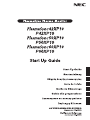 1
1
-
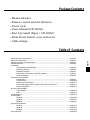 2
2
-
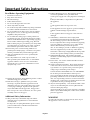 3
3
-
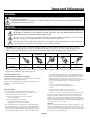 4
4
-
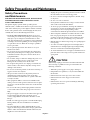 5
5
-
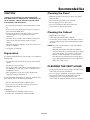 6
6
-
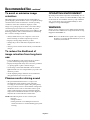 7
7
-
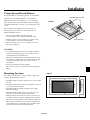 8
8
-
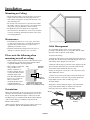 9
9
-
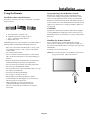 10
10
-
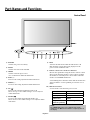 11
11
-
 12
12
-
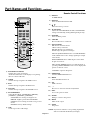 13
13
-
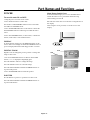 14
14
-
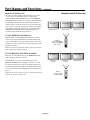 15
15
-
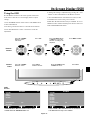 16
16
-
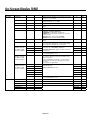 17
17
-
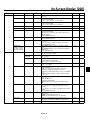 18
18
-
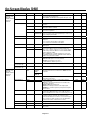 19
19
-
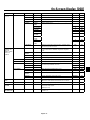 20
20
-
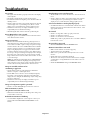 21
21
-
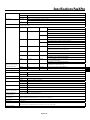 22
22
-
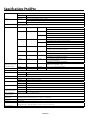 23
23
-
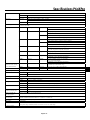 24
24
-
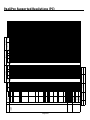 25
25
-
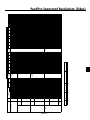 26
26
-
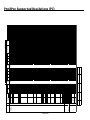 27
27
-
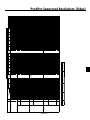 28
28
-
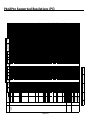 29
29
-
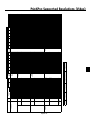 30
30
-
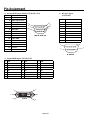 31
31
-
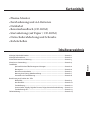 32
32
-
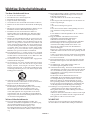 33
33
-
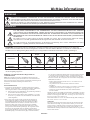 34
34
-
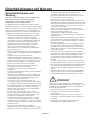 35
35
-
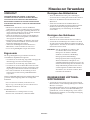 36
36
-
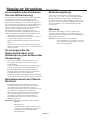 37
37
-
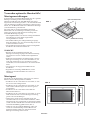 38
38
-
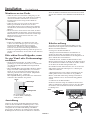 39
39
-
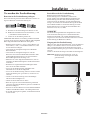 40
40
-
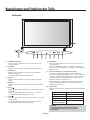 41
41
-
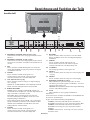 42
42
-
 43
43
-
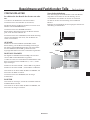 44
44
-
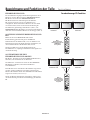 45
45
-
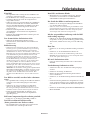 46
46
-
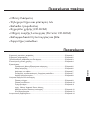 47
47
-
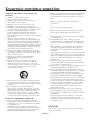 48
48
-
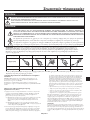 49
49
-
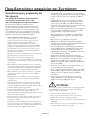 50
50
-
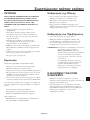 51
51
-
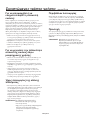 52
52
-
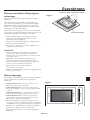 53
53
-
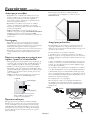 54
54
-
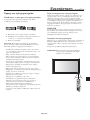 55
55
-
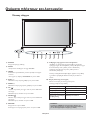 56
56
-
 57
57
-
 58
58
-
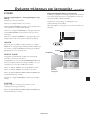 59
59
-
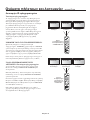 60
60
-
 61
61
-
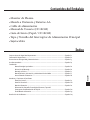 62
62
-
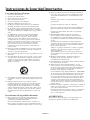 63
63
-
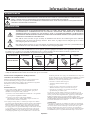 64
64
-
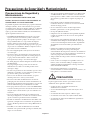 65
65
-
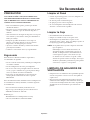 66
66
-
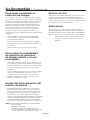 67
67
-
 68
68
-
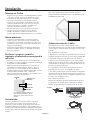 69
69
-
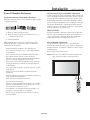 70
70
-
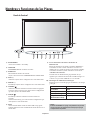 71
71
-
 72
72
-
 73
73
-
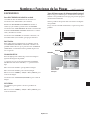 74
74
-
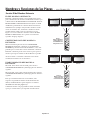 75
75
-
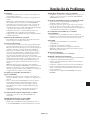 76
76
-
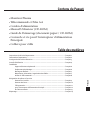 77
77
-
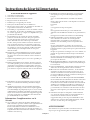 78
78
-
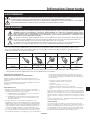 79
79
-
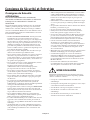 80
80
-
 81
81
-
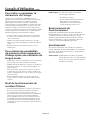 82
82
-
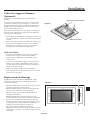 83
83
-
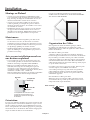 84
84
-
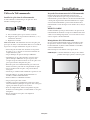 85
85
-
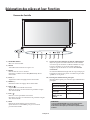 86
86
-
 87
87
-
 88
88
-
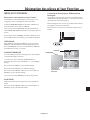 89
89
-
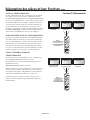 90
90
-
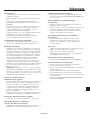 91
91
-
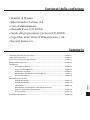 92
92
-
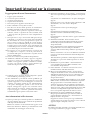 93
93
-
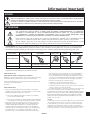 94
94
-
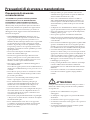 95
95
-
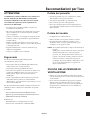 96
96
-
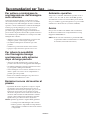 97
97
-
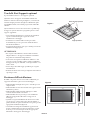 98
98
-
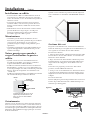 99
99
-
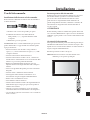 100
100
-
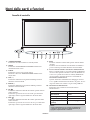 101
101
-
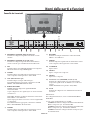 102
102
-
 103
103
-
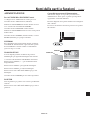 104
104
-
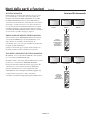 105
105
-
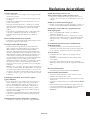 106
106
-
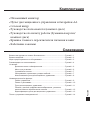 107
107
-
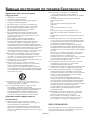 108
108
-
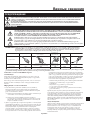 109
109
-
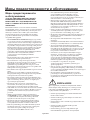 110
110
-
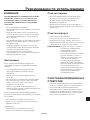 111
111
-
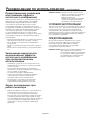 112
112
-
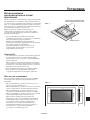 113
113
-
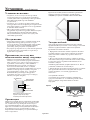 114
114
-
 115
115
-
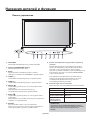 116
116
-
 117
117
-
 118
118
-
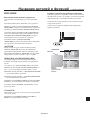 119
119
-
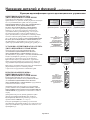 120
120
-
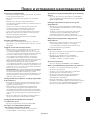 121
121
-
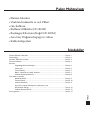 122
122
-
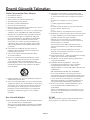 123
123
-
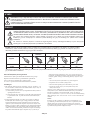 124
124
-
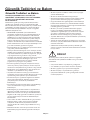 125
125
-
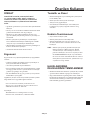 126
126
-
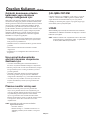 127
127
-
 128
128
-
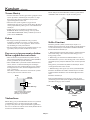 129
129
-
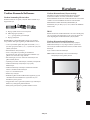 130
130
-
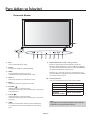 131
131
-
 132
132
-
 133
133
-
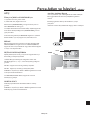 134
134
-
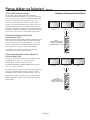 135
135
-
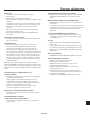 136
136
-
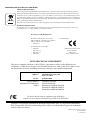 137
137
NEC PlasmaSync® 42XP10 Bedienungsanleitung
- Kategorie
- Plasmafernseher
- Typ
- Bedienungsanleitung
- Dieses Handbuch eignet sich auch für
in anderen Sprachen
- English: NEC PlasmaSync® 42XP10 Owner's manual
- français: NEC PlasmaSync® 42XP10 Le manuel du propriétaire
- español: NEC PlasmaSync® 42XP10 El manual del propietario
- italiano: NEC PlasmaSync® 42XP10 Manuale del proprietario
- русский: NEC PlasmaSync® 42XP10 Инструкция по применению
- Türkçe: NEC PlasmaSync® 42XP10 El kitabı
Verwandte Artikel
Andere Dokumente
-
Pioneer 435 fde Bedienungsanleitung
-
Samsung PS64E8090GS Benutzerhandbuch
-
LG LG 49UK6470 Benutzerhandbuch
-
Pioneer PDP-434HDE Bedienungsanleitung
-
LG 50PC51 Benutzerhandbuch
-
Philips SWV4532S/10 Benutzerhandbuch
-
Yamaha R-302 Benutzerhandbuch
-
Yamaha RX-V990 Benutzerhandbuch
-
Samsung PS60F5570SS Schnellstartanleitung
-
Pioneer PLASMA DISPLAY Benutzerhandbuch